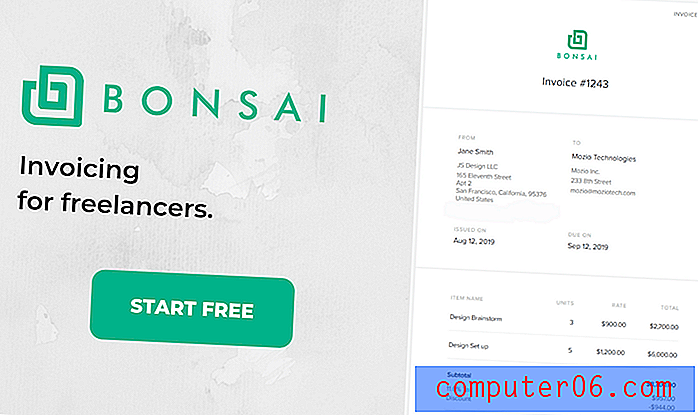Kā centrēt izdrukātu izklājlapu programmā Excel 2013
Lai drukātu programmā Excel, vienmēr ir nepieciešama neliela konfigurācija, lai jūs varētu pareizi nokļūt, un jūs droši vien pamanīsit, ka izklājlapā ir kaut kas, kas jums jāmaina, kad jūs to izdrukājat. Mēs jau iepriekš esam apsprieduši, kā, piemēram, izdrukāt augšējo rindu katrā lappusē, kas ir noderīga jūsu lasītājiem, jo tā palīdz viņiem asociēt šūnas ar atbilstošo kolonnu.
Bet izklājlapa, kuru jūs izdrukājat programmā Excel 2013, pēc noklusējuma pati noenkurosies lapas augšējā kreisajā stūrī, lai gan jūs varētu vēlēties, lai šī izklājlapa būtu centrēta jūsu lapā. Par laimi jūs varat sasniegt šo rezultātu, veicot tikai dažas vienkāršas izmaiņas izklājlapas iestatījumos.
Centrējiet izklājlapu lapā Excel 2013
Šis raksts parādīs, kā konfigurēt izklājlapu programmā Excel 2013 tā, lai tā tiktu izdrukāta lapas centrā. Šīs darbības izklājlapu centrēs gan vertikāli, gan horizontāli. Ja vēlaties to centrēt tikai vienā no šiem veidiem, atlasiet šo opciju tikai zemāk esošajā 5. darbībā .
1. darbība: atveriet izklājlapu programmā Excel 2013.
2. darbība: loga augšdaļā noklikšķiniet uz cilnes Lappuses izkārtojums .

3. darbība: lentas sadaļas Lappuses iestatīšana apakšējā labajā stūrī noklikšķiniet uz pogas Lappuses iestatīšana .
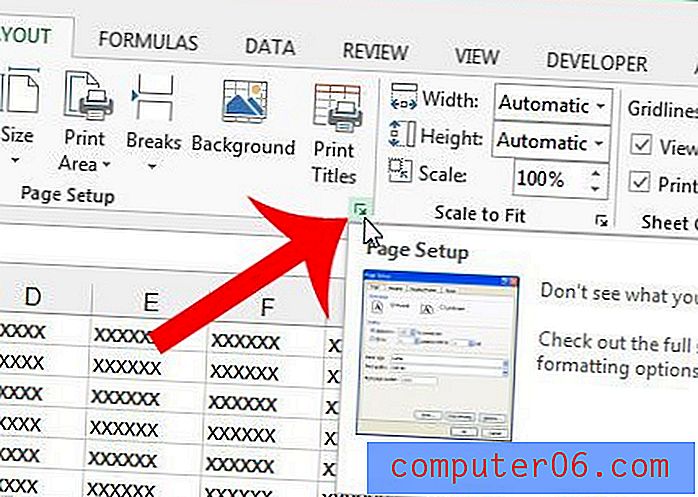
4. darbība: loga augšdaļā noklikšķiniet uz cilnes Margins .
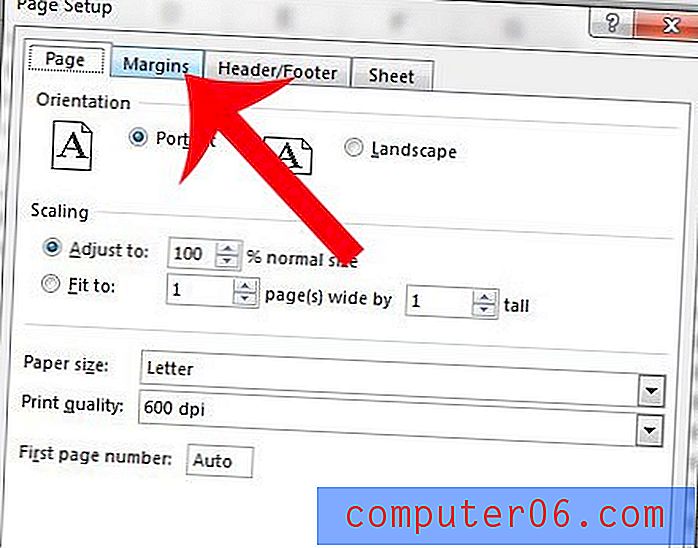
5. darbība: atzīmējiet rūtiņas pa kreisi no horizontāli un vertikāli zem loga sadaļas Centrs lapā . Kā minēts iepriekš, varat izvēlēties noklikšķināt tikai uz vienu no šīm opcijām, ja nevēlaties izklājlapā izmantot centrēšanas metodi. Noklikšķiniet uz pogas Labi, lai saglabātu izmaiņas.
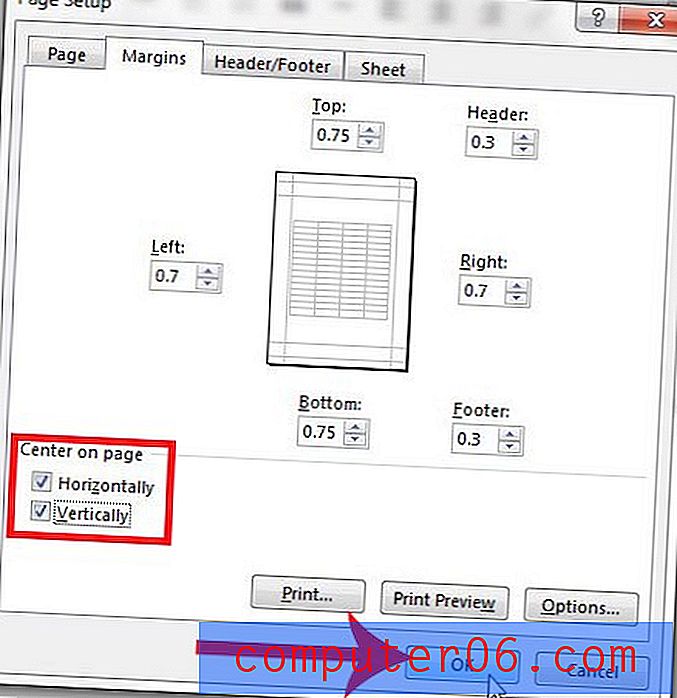
Vai ir jūsu izklājlapas slejas, kuras tiek drukātas uz atsevišķām lappusēm un liek daudz atkritumu papīra? Izmantojiet visu kolonnu ietilpināšanu vienā lappuses iestatījumā, lai samazinātu papīra daudzumu, ko izmantojat izklājlapu drukāšanai.